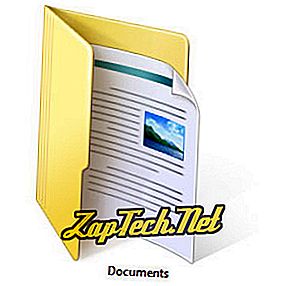
팁 : 초기 Windows 버전은 문서를 "내 문서"로 유지하는 폴더를 참조합니다. 그러나 모든 최신 Windows 버전 (Vista 이상)에서는이 폴더를 "Documents"라고합니다. 그들은 다른 이름을 가지고 있지만, 그들은 같은 폴더입니다.

- Windows 탐색기를 엽니 다.
- 이 PC 아이콘을 두 번 클릭하십시오.
- 문서 폴더를 두 번 클릭하십시오.
기본적으로 문서 옵션은 Windows 10 시작 메뉴에 표시되지 않습니다. 그러나 다른 방법으로 도큐멘트에 액세스하려면이 기능을 다시 활성화 할 수 있습니다.
- Windows 10 시작 메뉴에서 문서를 표시하는 방법.
Windows 탐색기에서 문서 폴더 찾아보기
- Windows 탐색기를 엽니 다.
- 이 PC 에서 C : 드라이브를 두 번 클릭하십시오.
- C : 드라이브에서 사용자 폴더를 두 번 클릭하십시오.
- 두 번 클릭하십시오. , 어디서 사용자 계정의 이름입니다. 예를 들어, 로그인 이름이 Nathan 인 경우 Nathan 을 클릭합니다.
- 문서 폴더를 두 번 클릭하십시오.
바탕 화면에 문서 표시
초기 버전의 Microsoft Windows에서는 내 문서 폴더가 기본적으로 바탕 화면에 있습니다. 그러나 Windows 10에서는 기본적으로이 기능을 사용할 수 없습니다. 이 폴더를 바탕 화면에 표시하려면 바탕 화면 페이지의 문서 폴더 표시를 참조하십시오.
바탕 화면에서 문서 를 볼 수있게되면이 폴더를 두 번 클릭하면 컴퓨터의 저장된 문서에 액세스 할 수 있습니다.
Windows 8에서 문서 열기

Windows 탐색기를 통해 문서 표시
- Windows 탐색기를 엽니 다.
- 이 PC 아이콘을 두 번 클릭하십시오.
- 문서 폴더를 두 번 클릭하십시오.
Windows 탐색기에서 문서 폴더 찾아보기
- Windows 탐색기를 엽니 다.
- 이 PC 에서 C : 드라이브를 두 번 클릭하십시오.
- C : 드라이브에서 사용자 폴더를 두 번 클릭하십시오.
- 두 번 클릭하십시오. , 어디서 사용자 계정의 이름입니다. 예를 들어, 로그인 이름이 Nathan 인 경우 Nathan 을 클릭합니다.
- 문서 폴더를 두 번 클릭하십시오.
바탕 화면에 문서 표시
초기 버전의 Microsoft Windows에서는 내 문서 폴더가 기본적으로 바탕 화면에 있습니다. 그러나 Windows 8에는 시작 화면이 있으며 기본적으로이 기능이 비활성화되어 있습니다. 이 폴더를 바탕 화면에 표시하려면 바탕 화면 페이지의 문서 폴더 표시를 참조하십시오.
바탕 화면에서 문서 를 볼 수있게되면이 폴더를 두 번 클릭하면 컴퓨터의 저장된 문서에 액세스 할 수 있습니다.
Windows 7에서 문서 열기
Windows 탐색기를 통해 문서 표시
- Windows 탐색기를 엽니 다.
- 라이브러리 폴더를 두 번 클릭하십시오.
- 문서 폴더를 두 번 클릭하십시오.
- 내 문서 폴더를 두 번 클릭하십시오.
시작 메뉴를 통해 문서보기
- 화면의 왼쪽 하단에있는 시작 을 클릭 하십시오 .
- 팝업되는 시작 메뉴의 오른쪽에있는 문서 를 클릭하십시오.
Windows 탐색기에서 문서 폴더 찾아보기
- Windows 탐색기를 엽니 다.
- 컴퓨터 에서 C : 드라이브를 두 번 클릭합니다.
- C : 드라이브에서 사용자 폴더를 두 번 클릭하십시오.
- 두 번 클릭하십시오. , 어디서 사용자 계정의 이름입니다. 예를 들어, 로그인 이름이 Nathan 인 경우 Nathan 을 클릭합니다.
- 내 문서 폴더를 두 번 클릭하십시오.
바탕 화면에 문서 표시
초기 버전의 Microsoft Windows에서는 내 문서 폴더가 기본적으로 바탕 화면에 있습니다. 그러나 Windows 7에서는 기본적으로이 기능을 사용할 수 없습니다. 이 폴더를 바탕 화면에 표시하려면 바탕 화면 페이지의 문서 폴더 표시를 참조하십시오.
바탕 화면에서 문서 를 볼 수있게되면이 폴더를 두 번 클릭하면 컴퓨터의 저장된 문서에 액세스 할 수 있습니다.
Windows Vista에서 문서 열기
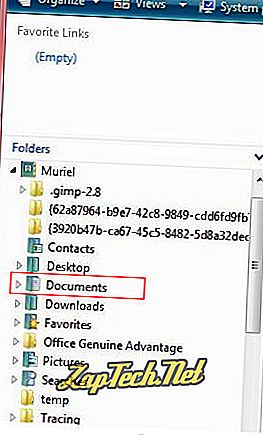
Windows 탐색기를 통해 문서 표시
- Windows 탐색기를 엽니 다.
- 두 번 클릭하십시오. , 어디서 사용자 계정의 이름입니다. 예를 들어, 로그인 이름이 Muriel 인 경우 Muriel 을 클릭합니다.
- 오른쪽 그림과 같이 Documents 를 두 번 클릭하십시오.
시작 메뉴를 통해 문서보기
- 화면의 왼쪽 하단에있는 시작 을 클릭 하십시오 .
- 팝업되는 시작 메뉴의 오른쪽에있는 문서 를 클릭하십시오.
Windows 탐색기에서 문서 폴더 찾아보기
- Windows 탐색기를 엽니 다.
- 컴퓨터 에서 C : 드라이브를 두 번 클릭합니다.
- C : 드라이브에서 사용자 폴더를 두 번 클릭하십시오.
- 두 번 클릭하십시오. , 어디서 사용자 계정의 이름입니다. 예를 들어, 로그인 이름이 Nathan 인 경우 Nathan 을 클릭합니다.
- 문서 폴더를 두 번 클릭하십시오.
바탕 화면에 문서 표시
초기 버전의 Microsoft Windows에서는 내 문서 폴더가 기본적으로 바탕 화면에 있습니다. 그러나 Windows Vista는 기본적으로이 기능을 비활성화합니다. 이 폴더를 바탕 화면에 표시하려면 바탕 화면 페이지의 문서 폴더 표시를 참조하십시오.
바탕 화면에서 문서 를 볼 수있게되면이 폴더를 두 번 클릭하면 컴퓨터의 저장된 문서에 액세스 할 수 있습니다.
Windows XP에서 내 문서 열기
Windows 탐색기에서 문서 폴더 찾아보기
- 내 컴퓨터를 엽니 다.
- C : 드라이브를 두 번 클릭하십시오.
- C : 드라이브에서 Documents and Settings 폴더를 두 번 클릭합니다.
- 문서 및 설정 에서 보려는 사용자 내 문서의 폴더를 두 번 클릭합니다. 위와 같은 예제를 사용하여 로그인이 "John"이면 "John"폴더를 클릭합니다.
- 사용자 이름 폴더에서 내 문서 폴더를 엽니 다.
시작 메뉴를 통해 문서보기
- 화면의 왼쪽 하단에있는 시작 을 클릭 하십시오 .
- 팝업되는 메뉴의 오른쪽에있는 문서 를 클릭하십시오.
바탕 화면에 내 문서 표시
기본적으로 내 문서 폴더는 Windows XP 바탕 화면에 있어야합니다. 그러나이 폴더는 비활성화하거나 숨길 수 있습니다. 바탕 화면의 내 문서 폴더를 숨기고 표시하려면 바탕 화면 페이지의 문서 폴더 표시를 참조하십시오.
문서 가 바탕 화면에 표시되면 해당 폴더를 두 번 클릭하면 컴퓨터에서 저장된 문서에 액세스 할 수 있습니다.
